
|
Onglet En-tête |

Login |
Onglets de la documentation |

|
 Onglet Login
Onglet LoginL'onglet Login est un onglet spécifique à un type d'objet et on ne peut le trouver sous cet aspect que pour l'objet "Login". Les données de connexion requises par les jobs et les transferts de fichiers pour la connexion aux systèmes d'exploitation et aux applications sont définies dans cet onglet.
Objet : Login
Classe d'objet : Objet système
Type d'objet (désignation du code) : LOGIN
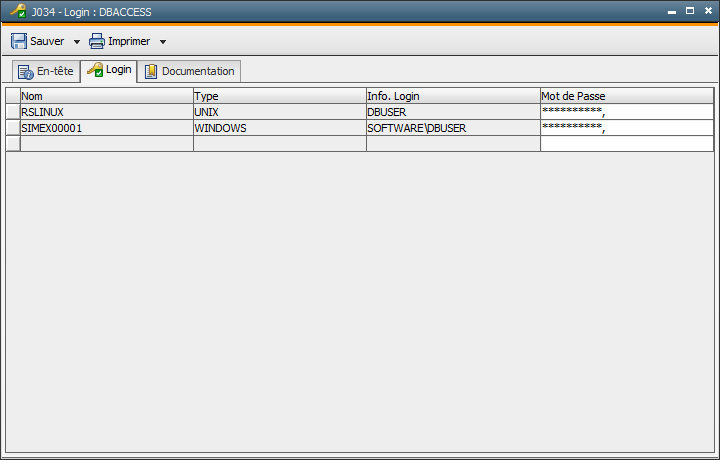
| Champ/élément de contrôle | Description |
|---|---|
| Nom |
Nom de l'agent ou du système backend. Les Agents peuvent être sélectionnés dans une liste déroulante. La liste affiche tous les Agents installés du système AE. Il est également possible de saisir directement une valeur dans le champ. Ceci est nécessaire pour indiquer le nom d'un système backend (d'un système de gestion de versions par exemple). Il faut ensuite sélectionner le type de système correspondant via la colonne "Type". Les types de système sont définis par l'administrateur (variable UC_LOGIN_TYPES). Sélectionnez "*" pour ne pas vous limiter au nom. Dans ce cas, il faut toujours indiquer le type. Les informations Login de la ligne s'appliquent alors à tous les Agents / systèmes du type sélectionné. Les lignes présentant un nom univoque sont préférées à "*". |
| Type | Plateforme de l'agent ou du type de système backend. Si un certain Agent est sélectionné (colonne Nom), le type d'hôte est défini automatiquement et ne peut pas être modifié. Types d'hôte spécifiques : ILM (uniquement disponible dans le client de système 0000) Pour les Agents RA, il faut sélectionner le nom de la solution. L'administrateur peut définir des types supplémentaires pour les objets Login dans la Variable UC_LOGIN_TYPES. Ces types peuvent être sélectionnés dans la colonne lorsque vous définissez "*" ou n'importe quelle valeur pour le nom. |
|
Info. Login |
Indiquez ici les informations Login utilisées pour l'identification. Les informations Login doivent être indiquées au format nécessaire au système d'exploitation ou à l'application en question. Attention aux spécificités de plateformes ! |
|
Mot de passe |
Mot de passe pour l'identification, affiché de manière cryptée. 20 caractères maximum MPE est une exception. Etant donné que 3 mots de passe peuvent être saisis, la saisie de mot de passe, y compris les séparateurs, peut contenir 62 caractères au maximum. Attention : quelle que soit la plateforme utilisée, le mot de passe ne doit pas contenir de virgule. |
Les informations de connexion peuvent être lues avec la fonction de script GET ATT et les attributs de job prévus pour celle-ci.
|
Système d'exploitation ou application |
Format |
Conversion en majuscules |
|---|---|---|
|
BS2000 |
ID utilisateur, compte |
intégralité du champ |
|
Base de données |
Nom d'utilisateur |
aucun |
|
GCOS8 |
ID utilisateur |
intégralité du champ |
|
JMX |
Nom d'utilisateur |
aucun |
|
MPE |
ID utilisateur.compte[,nom_de_groupe] |
intégralité du champ |
|
NSK |
Nom_de_Groupe.ID utilisateur |
aucun |
|
Oracle Applications |
Nom d'utilisateur |
aucun |
|
z/OS |
ID utilisateur |
intégralité du champ |
|
OS/400 |
ID utilisateur |
intégralité du champ |
|
PeopleSoft |
ID opérateur |
aucun |
|
SAP (ABAP Engine/Business Intelligence) |
Client, ID utilisateur |
aucun |
|
SAP (Exchange Infrastructure) |
XI-ID utilisateur |
aucun |
|
UNIX |
ID utilisateur |
aucun |
|
VMS |
ID utilisateur |
intégralité du champ |
|
Windows |
Domaine\Nom d'utilisateur |
uniquement domaines |
J2EE/JMX
En règle générale, seule la saisie d'un mot de passe est obligatoire. Toutefois, si vous utilisez WebSphere version 6 avec sécurité d'administration active (Administrative security), trois mots de passe sont nécessaires et ils doivent être séparés par une virgule :
Oracle Applications
Dans les objets Login, un utilisateur OA interne doit être spécifié, il sera utilisé pour traiter les jobs. Par contrat, un utilisateur de base de données valide d'Oracle Applications doit être spécifié dans l'objet ERP_LOGIN.
Windows
Vous pouvez également indiquer "*OWN" pour le domaine dans le Login Windows. Le Job Windows est alors exécuté avec les autorisations d'une connexion locale.
Notez que l'agentWindows requiert des droits particuliers pour le traitement des jobs. Il faut les attribuer à l'utilisateur qui a démarré l'agent.